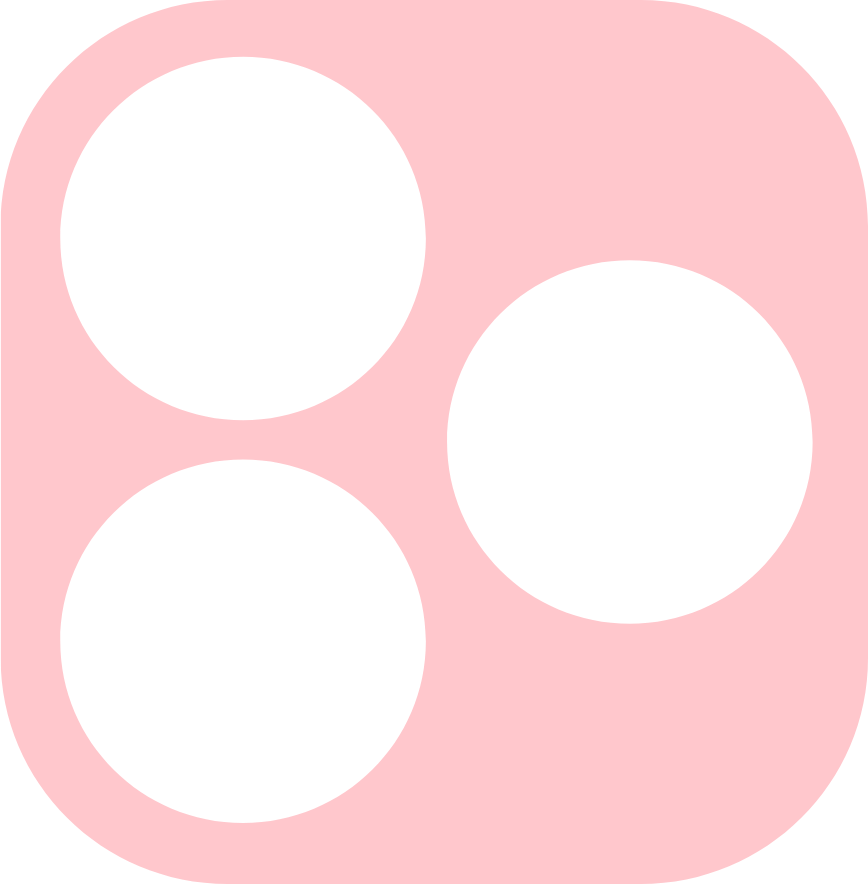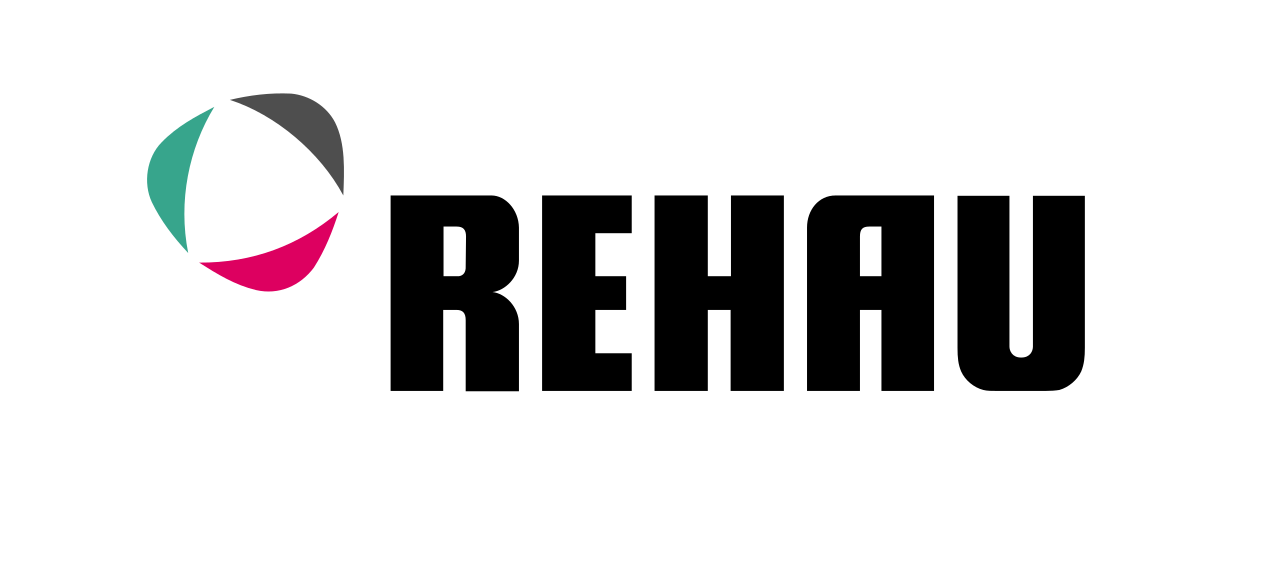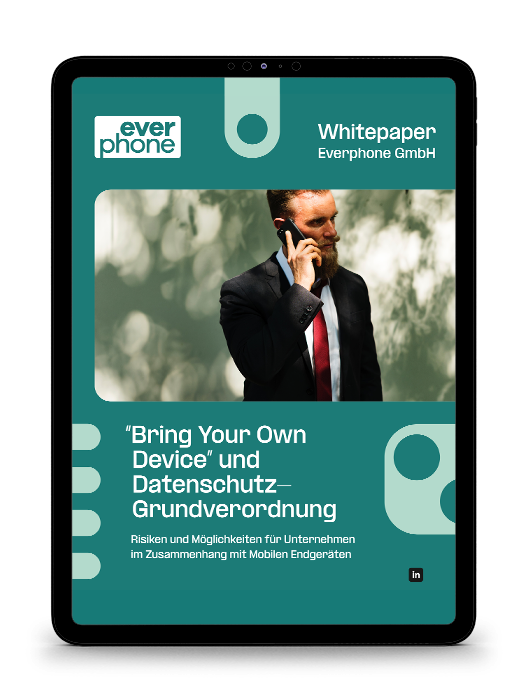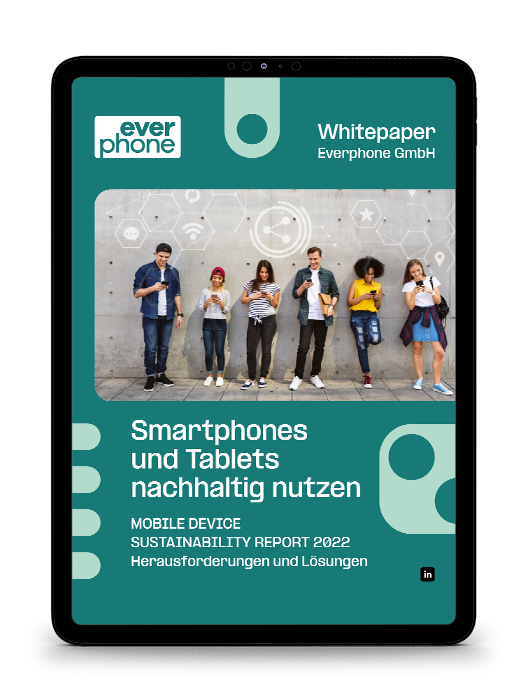Rücksendung: So bereitest du dein Gerät für den Rückversand vor
FAQ
Rücksendung: So bereitest du dein Gerät für den Rückversand vor
Wenn du dein Gerät an Everphone zurücksenden willst, beachte bitte die folgenden Schritte und auch deren Reihenfolge.
Werden Schritte ausgelassen und bleiben Geräte beispielsweise mit deiner iCloud verknüpft, sind die Geräte für uns nicht weiter nutzbar., Das verursacht Mehraufwand. Im schlimmsten Fall müssen wir dir das Gerät sogar in Rechnung stellen. Das wollen wir gerne vermeiden.
1. Daten sichern
Überspiele deine Daten auf dein neues Gerät, einen Computer und/oder eine Cloud.
Anleitungen dazu findest du hier:
2. Kontoverknüpfung lösen
Dieser Schritt ist sehr wichtig!
- iOS:
Entferne das Gerät unbedingt vor dem Rückversand aus der iCloud und der App „Find my iPhone/Wo ist?“.
- Android:
Entferne unbedingt vor dem Rückversand das verknüpfte Google-Konto.
3. Daten löschen/auf Werkseinstellungen zurücksetzen
Lösche anschließend deine Daten vom Gerät oder setze das Gerät auf die Werkseinstellungen zurück.
4. Physische Karten entfernen
Öffne den Kartenslot und entferne deine physische SIM-Karte (falls vorhanden).
Wenn du eine microSD-Speicherkarte nutzt, entferne bitte auch diese.
5. eSIM entfernen
Wenn dein Gerät eine Rufnummer mit eSIM einsetzt, lösche diese bitte vom Gerät.
- Anleitung eSIM-Löschung (iOS)
- Anleitung eSIM-Löschung (Android/Samsung),
ggf. bei anderen Herstellern abweichend
6. Rücksendelabel (Paketschein, Versandschein) erstellen
Sofern du ein Austauschgerät von uns bekommen hast, enthält das Paket bereits ein Rücksendelabel. Andernfalls nutze bitte einen der folgenden Links für das Erstellen eines Rücksendelabels.
- aus Deutschland: DHL-Germany
Hier erhältst du dein Label sofort. - alle anderen Länder: Retourenlabel hier anfordern
Wir schicken dir das Label per E-Mail zu.
Rücksendelabel selbst drucken
Das Rücksendelabel kannst du anschließend selbst ausdrucken und später (Schritt 9) mit Klebeband am Paket befestigen.
Rücksendelabel per QR-Code drucken lassen
Alternativ gibt DHL dir einen QR-Code aus, den du auf deinem Smartphone in DHL-Paketshops, an den meisten DHL-Packstationen oder direkt beim DHL-Zusteller vorzeigen kannst. DHL druckt das Label dann für dich aus.
7. Packen
Verstaue das Gerät gut gepolstert in einem geeigneten Versandkarton. Sofern du ein Austauschgerät von uns bekommen hast, kannst du einfach den Karton und das Verpackungsmaterial des Austauschgeräts wiederverwenden.
8. Zubehör hinzufügen
Lege zum ursprünglichen Lieferumfang gehörendes Zubehör (Ladestecker, Ladekabel, Kopfhörer etc.) bei. Die Originalverpackung des Geräts kannst du auch dazutun, ist aber kein Muss. (Bitte nicht die Verpackung eines anderen Geräts beilegen!)
9. Versandbereit machen
Verschließe den Karton und bringe das DHL-Label am Karton an (ggf. mit Klebeband). Bitte entferne oder überklebe möglichst alle alten Versandlabel und Barcodes. Mit Edding durchstreichen geht auch.
10. Versand abschließen
Bringe das Paket zum nächsten DHL-Shop oder zu einer Packstation. Du kannst es auch DHL-Zusteller*innen direkt aushändigen.

Ähnliche FAQs
Welche HR-Systeme lassen sich an die Everphone-API anbinden?
Welche Services gehören zu Workplace-as-a-Service?
Wir nutzen ServiceNow. Können wir die Gerätebeschaffung damit integrieren?
Ist Workplace-as-a-Service auch für MacBooks möglich?
Was ist der Unterschied zwischen Device-as-a-Service (DaaS) und Workplace-as-a-Service (WaaS)?
Muss ich mit einem Firmenhandy rund um die Uhr erreichbar sein?
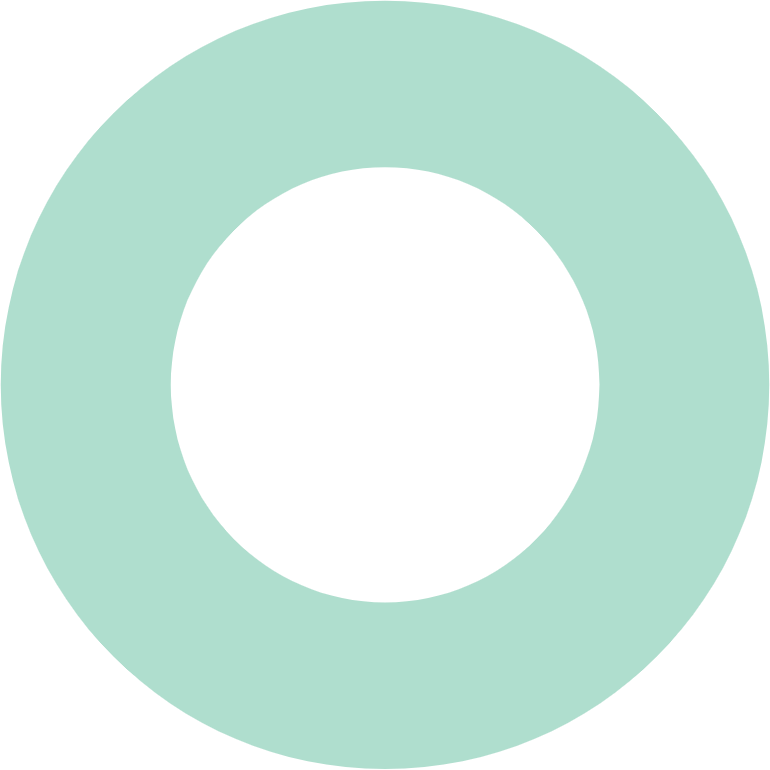

Welche Fragen hast du noch?
War die Antwort auf deine Frage nicht dabei?
Dann stelle sie einfach hier über das Formular und wir beantworten sie per E-Mail.